4 parimat viisi subtiitrite seadete haldamiseks Amazon Fire TV Stickis
Miscellanea / / August 22, 2022
Amazon Fire TV Stick võimaldab teil voogesitada oma lemmikfilme ja -saateid Prime Videos ja muudel voogesitusplatvormidel, nagu Netflix, Hulu, Mubi ja palju muud. Kui lisate paar lahedat vidinat, saate oma Fire TV Sticki kasutuskogemust kodus parandada.

Koos subtiitrite värvi muutmine lauaarvutis ja mobiilis, saate ka Fire TV Stickis mõned valikud subtiitrite kohandamiseks Prime Video sisu vaatamise ajal. Oleme koostanud parimad viisid Amazon Fire TV Sticki subtiitrite seadete haldamiseks. Selles postituses mainitud lahendused kehtivad kõikidele Fire TV Sticki mudelitele.
Enne edasiliikumist soovitame kontrollida, kas kasutate oma Fire TV Stickil Fire OS-i uusimat versiooni. Siit saate teada, kuidas seda oma Fire TV Stickis kontrollida.
Samm 1: Valige Fire TV avakuval paremas nurgas ikoon Seaded.

2. samm: Valige suvandite hulgast My Fire TV.
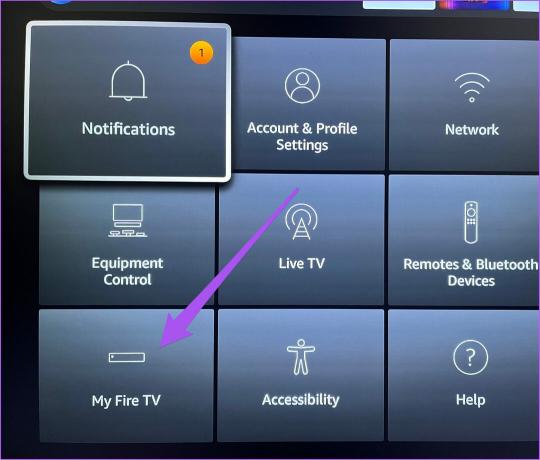
3. samm: Valige Minu Fire TV valikute loendist Teave.

4. samm: Minge jaotisse Otsi värskendusi.

Kui näete Fire OS-i värskendust, laadige see alla ja installige see oma Fire TV Stickile.
1. Muuda subtiitrite teksti
Esimene võimalus subtiitrite kohandamiseks on subtiitrite teksti välimuse ja tunnetuse muutmine. Saate muuta vaikesätteid, nagu teksti suurus, värv, fondi stiil ja subtiitrite serva stiil. See aitab teil parandada subtiitrite loetavust olenevalt vaadatava filmi või saate värviklassist. Kui kellelgi teie perekonnast on raske lugeda väikese suurusega teksti, saate subtiitrite suurust suurendada ja muuta ka värvi.
Siin on, kuidas seda teha.
Samm 1: Valige Fire TV avakuva paremas servas ikoon Seaded.

2. samm: Valige suvandite hulgast Juurdepääsetavus.

3. samm: Jaotises Juurdepääsetavus valige Subtiitrid.

4. samm: Valige valikute loendist Tekst.

Nüüd saate subtiitrite teksti muutmiseks viis valikut – suurus, värv, läbipaistmatus, font ja serva stiil.
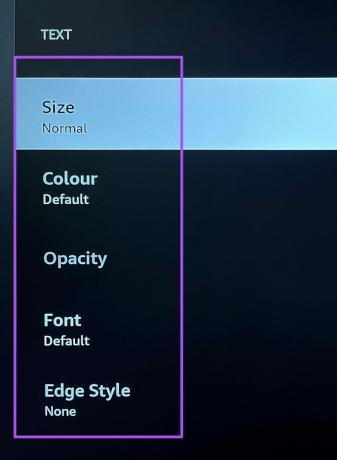
5. samm: Subtiitrite kohandamiseks valige suvaline valik.
Näiteks saate subtiitrite värvi muutmiseks valida suvandi Color. Selle eelvaade on nähtav teie teleriekraanil.

Läbipaistmatust saate kasutada pärast muude seadete muutmist.

2. Subtiitrite teksti tausta muutmine
Järgmine valik on Fire TV Sticki sisu vaatamise ajal subtiitrite teksti tausta muutmine. See on veel üks suurepärane viis subtiitrite loetavuse parandamiseks ja teleripaneeli säästmiseks sissepõlemisprobleemide eest, eriti OLED-telerite puhul. Siit saate teada, kuidas funktsioonile juurde pääseda ja seda kasutada.
Samm 1: Valige Fire TV avakuva paremas servas ikoon Seaded.

2. samm: Valige suvandite hulgast Juurdepääsetavus.

3. samm: Jaotises Juurdepääsetavus valige Subtiitrid.

4. samm: Valige valikute loendist Teksti taust.

Teil on kaks võimalust – värv ja läbipaistmatus.

Saate muuta subtiitrite teksti tausta värvi ja seejärel juhtida selle läbipaistmatust.
3. Subtiitrite akna tausta muutmine
Kolmas võimalus Fire TV Stickis subtiitrite haldamiseks on subtiitrite akna tausta valimine. See tähendab, et saate laiendada subtiitrite akna suurust ja muuta selle taustavärvi vastavalt oma valikule. Siin on, kuidas seda funktsiooni kasutada.
Samm 1: Valige Fire TV avakuva paremas servas ikoon Seaded.

2. samm: Valige suvandite hulgast Juurdepääsetavus.

3. samm: Jaotises Juurdepääsetavus valige Subtiitrid.

4. samm: Valige valikute loendist akna taust.

Taas on kaks võimalust – värv ja läbipaistmatus.
5. samm: Valige oma valitud akna taustavärv. See võimaldab läbipaistmatuse suvandit subtiitrite akna jaoks kohandada.

4. Kasutage subtiitrite jaoks Amazoni veebiseadeid
Subtiitrite kohandamine on loomulik, kui vaatate Prime Videot oma töölaua brauseris. Fire TV Sticki subtiitrite seadete viimane valik võimaldab teil kõik need seaded üle kanda, et neid oma Fire TV Stickis kasutada. Siin on, kuidas seda valikut kasutada.
Samm 1: Valige Fire TV avakuva paremas servas ikoon Seaded.

2. samm: Valige suvandite hulgast Juurdepääsetavus.

3. samm: Jaotises Juurdepääsetavus valige Subtiitrid.

4. samm: Selle lubamiseks valige "Kasuta Amazoni veebisätteid peamiste videote subtiitrite jaoks".
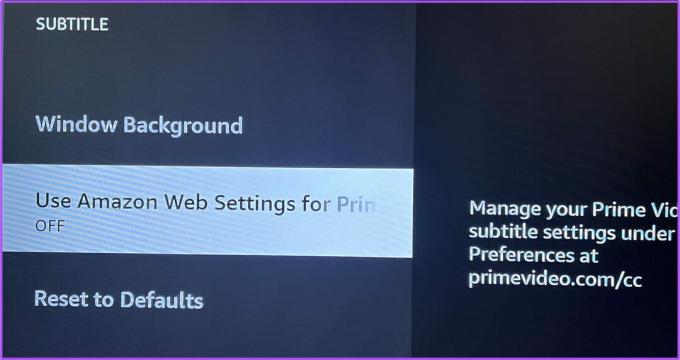
Subtiitrite jaoks
Amazon Fire TV Stick võimaldab teil juhtida subtiitrite vaatamist. Kuid mõnikord seisavad Fire TV Sticki kasutajad teleris kasutades silmitsi erinevate probleemidega. Oleme käsitlenud mõningaid postitusi, milles kirjeldatakse lahendusi Fire TV Sticki heli ei tööta ja Fire TV Stick ei laadi rakendusi. Saate neid kontrollida, kui teil on selliseid probleeme esinenud.
Viimati värskendatud 22. augustil 2022
Ülaltoodud artikkel võib sisaldada sidusettevõtte linke, mis aitavad toetada Guiding Techi. See aga ei mõjuta meie toimetuslikku terviklikkust. Sisu jääb erapooletuks ja autentseks.



